优易电子面单使用手册
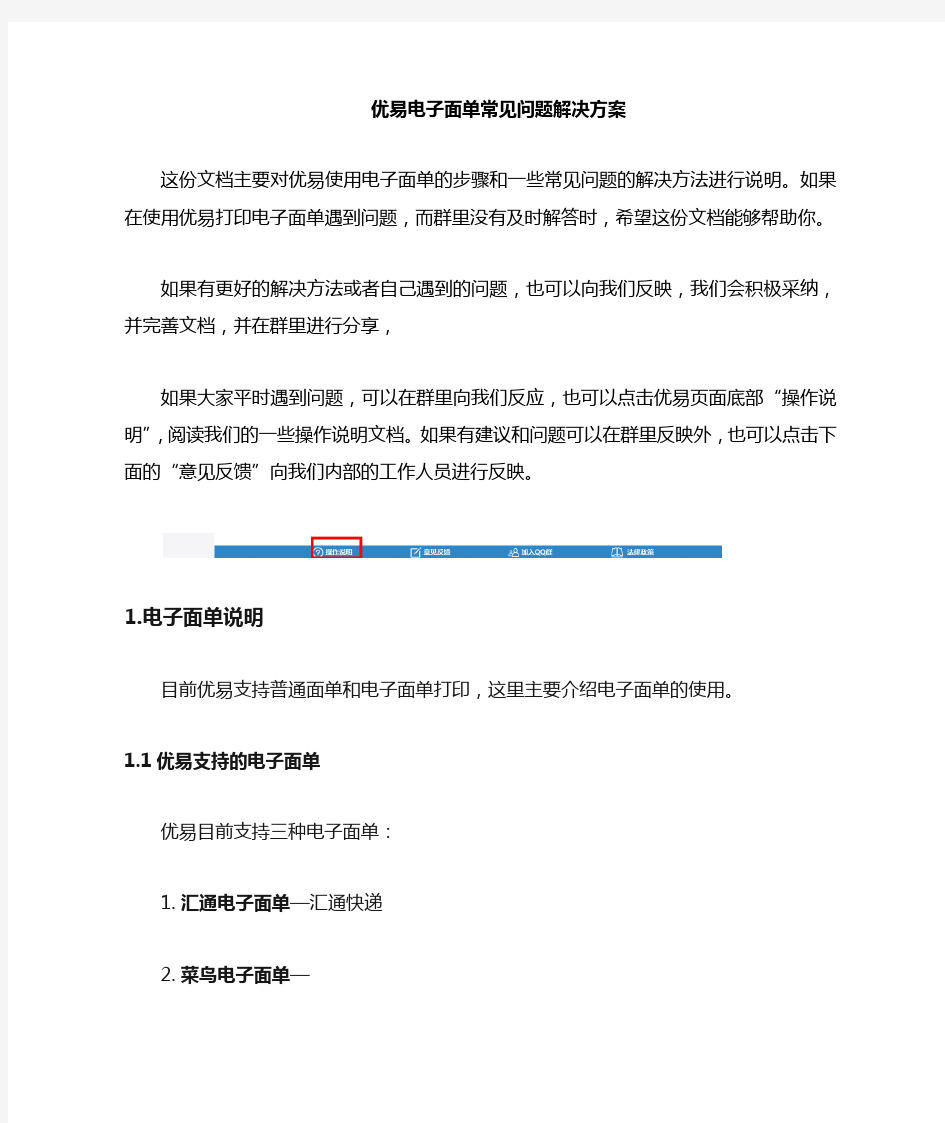
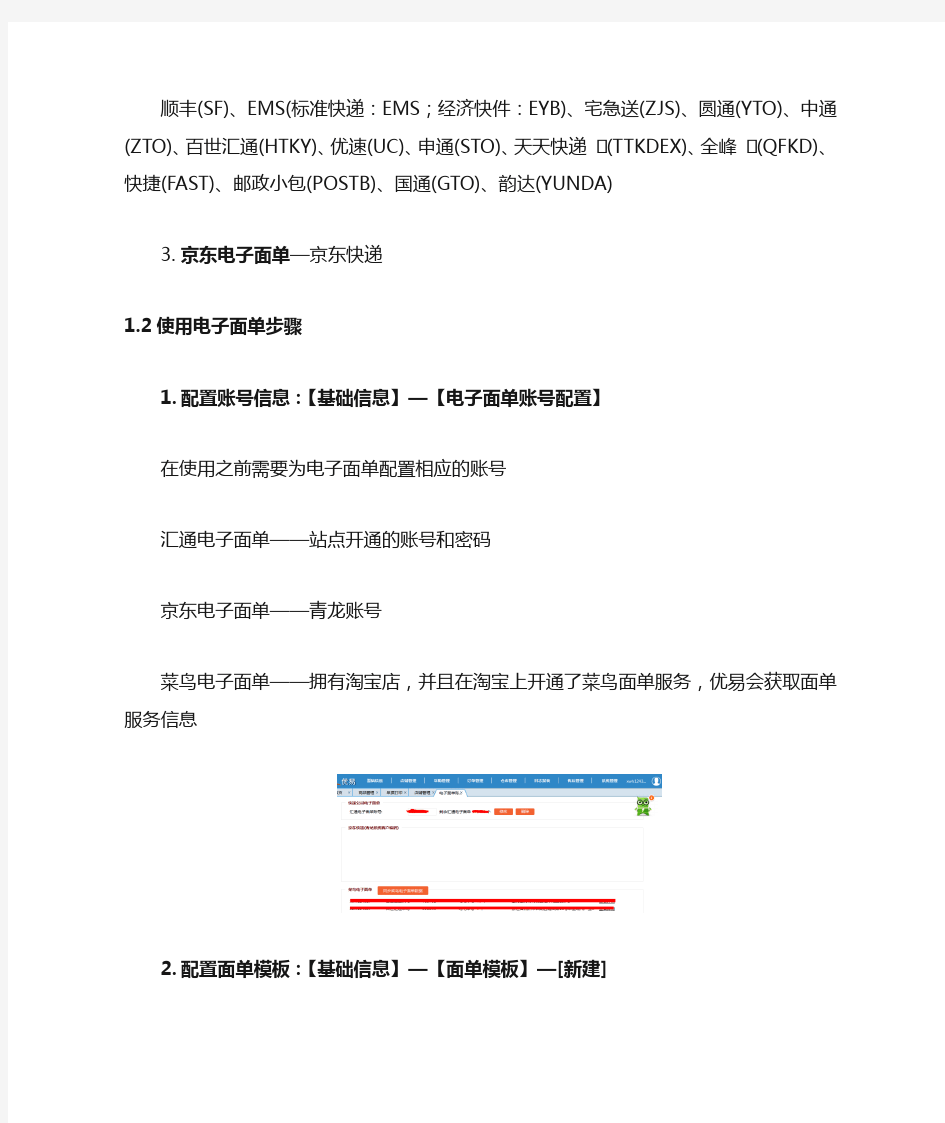
优易电子面单常见问题解决方案
这份文档主要对优易使用电子面单的步骤和一些常见问题的解决方法进行说明。如果在使用优易打印电子面单遇到问题,而群里没有及时解答时,希望这份文档能够帮助你。
如果有更好的解决方法或者自己遇到的问题,也可以向我们反映,我们会积极采纳,并完善文档,并在群里进行分享,
如果大家平时遇到问题,可以在群里向我们反应,也可以点击优易页面底部“操作说明”,阅读我们的一些操作说明文档。如果有建议和问题可以在群里反映外,也可以点击下面的“意见反馈”向我们内部的工作人员进行反映。
1.电子面单说明
目前优易支持普通面单和电子面单打印,这里主要介绍电子面单的使用。
1.1优易支持的电子面单
优易目前支持三种电子面单:
1.汇通电子面单—汇通快递
2.菜鸟电子面单—
顺丰(SF)、EMS(标准快递:EMS;经济快件:EYB)、宅急送(ZJS)、圆通(YTO)、
中通(ZTO)、百世汇通(HTKY)、优速(UC)、申通(STO)、天天快递? (TTKDEX)、
全峰? (QFKD)、快捷(FAST)、邮政小包(POSTB)、国通(GTO)、韵达(YUNDA)
3.京东电子面单—京东快递
1.2使用电子面单步骤
1. 配置账号信息:【基础信息】—【电子面单账号配置】
在使用之前需要为电子面单配置相应的账号
汇通电子面单——站点开通的账号和密码
京东电子面单——青龙账号
菜鸟电子面单——拥有淘宝店,并且在淘宝上开通了菜鸟面单服务,优易会获取面单服务信息
2. 配置面单模板:【基础信息】—【面单模板】—[新建]
系统一开始会为默认添加一些常用的模板,在打印前需要确认是否已经配置了相应的模板,如果没有模板打印时会有提示信息。
汇通电子面单的模板—汇通热敏和汇通热敏180
菜鸟电子面单模板
目前优易有两套菜鸟模板,“统一”结尾的是菜鸟新的100*180的模板,另外的一个是老的菜鸟模板。
“统一”模板默认会打印出快递公司的Logo,你可以根据你的面单纸情况,选择是否打印快递公司的Logo。在模板设计界面
3.打印电子面单:【订单管理】—【单据打印】
【单据打印】界面显示的订单都是已经审核过的订单,未审核的订单在【订单审核】界面,审核后才出现在【单据打印】界面。
汇通电子面单—[电子面单打印] 按钮
京东电子面单—[电子面单打印] 按钮
菜鸟电子面单—[菜鸟电子面单打印] 按钮
普通的快递单—[单据打印] 按钮
发货单—[单据打印] [电子面单打印] [菜鸟电子面单打印]
备货单—[备货单打印]按钮
1.3打印前提醒
群里有很多人在一开始打印电子面单的时候,会出现打印偏移的情况,或者打一张出来两张的情况。所以在此提醒各位用户,如果是刚刚使用电子面单打印或者切换了不同大小的面单模板,先打个几单看看,以防出现打印偏移或者打一张出两张的情况,减少损失。
再打印前最好对打印机校正介质
2.菜鸟电子面单常见问题
1.2菜鸟打印报错“账户余额不足”
页面:【单据打印】-【菜鸟电子面单打印】
原因:面单号余额不足了
这里先简单说说优易去面单服务的逻辑(下期应该会进行优化)
1.订单对应的店铺没有开通菜鸟面单服务,会优先去取其他店铺数量最多的那个面单服务
2.订单对应的店铺开通了菜鸟面单服务,只会取订单对应的店铺的面单服务,即使店铺的
面单剩余数量为0 了,也不会再取别家店铺的面单了
比如:
店铺A有汇通A1和汇通A2两个菜鸟面单服务,店铺B有汇通B1面单服务,店铺C 没有开通菜鸟服务。A1有面单50个,A2有100个,B1有0个
a.店铺A的订单只会取A1和A2服务的单号,并且会优先去取数量多的A2服务的,
可以正常打印;
b.店铺B的订单只取去B1服务的单号,就发生了上面余额不足的报错
c.店铺C没有开通菜鸟,那么店铺C的订单就回去取数量最多的服务A2的单号了
解决:在淘宝上对相应的面单服务进行充值
1.2菜鸟打印报错“单号无效或不存在报错”
页面:【补打及关闭】-【菜鸟电子面单重打】
原因:面单处于揽收状态了,优易调用菜鸟接口出错了(这个之后会做优化)你可以在淘宝上查看这个面单号的状态,步骤如下:
出现这个说明面单已处于揽收状态,目前优易补打会报错。
方案:这个目前需要优易人员介入,请将erp单号或者电子面单号发送至QQ群,到时候我们会协调解决。
1.3菜鸟打印报错“invalid-sessionkey”
页面:【单据打印】-【菜鸟电子面单打印】
原因:店铺授权过期
解决:所有淘宝店重新从淘宝登陆优易。注意是所有的淘宝店铺都重新等一下,不管有没有配置菜鸟面单服务的。(下期我们会对报错进行优化,在报错上添加店铺信息)
3.京东电子面单常见问题
2.1 京东打印报错”SEND_EXPRESS_INFO_EXCEPTION”
页面:【单据打印】-【电子面单打印】
原因:这个一般是发件信息缺失,根据群里用户反映情况看,都是发件人姓名没有了
解决:
需要对相应的店铺的发货信息补充完整,将店铺的发件信息覆盖到订单上
1.【单据打印】-【重审】
2.【店铺管理】--补充店铺的发件信息--【更新待审核订单寄件地址】
3.之后进行审核和打印的流程。
2.2京东打印报错”GET_EXPRESS_NO_EXCEPTION”
页面:【单据打印】-【电子面单打印】
原因:京东单号获取异常。1.没有配置青龙账号2.店铺授权过期
解决:
1.查看是否配置了青龙账号
【基础信息】-【电子面单账号配置】页面对京东店铺进行配置青龙账号
2.店铺从京东后台重新登陆优易
易迅电子病历系统
易迅电子病历系统 介绍 易迅电子病历诞生于2004年,是深圳市天方达科 技发展有限公司历时多年研发的一款精品医疗软件, 是国内少数拥有全部核心技术知识产权的电子病历系 统。符合最新医改标准、海量免费的病历模板、并拥 有丰富的临床知识库。以医生为核心,以满足医生的 需要为首要出发点。想医生所想,急医生所需。利用 软件系统帮助医生快速、智能安全的完成非主观判断 性的临床工作内容。利用软件系统帮助医生积累临床 经验知识,并通过与其他医生的经验交流、信息共享 的过程中提升自己的医疗水平。让医生彻底摆脱重复性的临床工作。以围绕医生为核心的全方位临床信息化工作平台。医生可以享受到从互联网到医生电脑桌面全方位的资讯和软件服务。医生所使用的易迅电子病历软件可以和易迅电子病历网实现无缝对接,实现在线软件升级,在线免费模板下载升级,在线免费临床知识库下载升级,个人模板及知识库在线备份,在线与其他医生实时沟通等多项服务。易迅将为此根据医生实际需求发展更多基于平台的特色增值服务。 优势 1、系统内置海量电子病历全院及各专科模板,同时提供模板在线升级。 2、紧随国标最新规范,以最全面的解决方案满足各类医院的需求。 3、卫生部指定的首批电子病历试点医院供应商之一。 4、全国数千家医院,数万名医生选择使用易迅电子病历。 5、国内领先的软件网络服务平台和售后服务体系。 6、国内领先的专业接口平台,可与任何HIS,PACS,LIS系统无缝连接。 7、免费下载试用,零风险购买。 服务体系 服务是软件的灵魂,用户的满意是易迅电子病历生存发展的根本。易迅电子病历秉承公司“做精品,创品牌”的企业文化精神,为用户提供国内最为全面的医疗软件售前售后服务解决方案。 网络服务平台 深圳天方达的旗下网站易迅电子病历是我们为广大客户打造的最为专业的网络软件服务平台。在这里,您可以享受到以下服务: 1、免费下载体验最新版本的电子病历系统 2、免费下载最全面的标准化电子病历模板 3、快速响应的在线问题反馈平台 4、和全国数万名医生专家一起在线讨论临床典型病历
中控考勤机详细操作说明书
中控考勤机说明书 1考勤机的使用 1.1登记指纹 1.2考勤机功能介绍(通讯,参数设置,系统信息,U盘管理) 2考勤软件的使用 2.1 软件的安装 2.2 软件使用 2.2.1 增加设备 2.2.2 从设备下载人员信息 2.2.3 修改人员信息(改名字,调动部门等) 2.2.4 上传人员信息到设备 2.2.5 下载考勤数据 2.2.6 时间段设置 2.2.7 班次管理 2.2.8 人员排班 2.2.9 统计报表 一考勤机快速使用 1.1登记指纹(分彩屏跟黑白屏) 从设备上采集指纹: (1)彩屏:长按M/OK键--“用户管理”点OK--“新增用户”点OK--选择工号,- 往下翻在“指纹登记”上点OK,同一个手指按三次,完成后再点击OK键,再放上另一个手指按三次--往下翻到完成上点OK。(如果要再登记指纹可在‘用户管理‘点OK--’管理用户‘点M/OK---点M/OK选择’---- 查找用户‘—输入工号点OK—点M/OK选择“编辑用户”然后选择登记指纹,登记完成后---往下翻到完成上点M/OK。 (2)黑白屏录指纹的跟彩屏类似就不再说了。录备用指纹的话跟彩
屏有点区别:按M/OK—用户登记—指纹登记—提示新登记—按ESC键—跳出备份登记—输入工号—登记指纹。。 1.2机器的功能介绍 (1)通讯设置—设置通讯方式有RS232/485通讯,TCP/IP,USB 通讯 (2)系统设置—参数设置(包含提示声音,键盘声音,时间设置算法切换(高端机器如iclock360, S20等)--数据维护(删除考勤机上的记录数据【记录要定时去删除】,清除管理权限【管理员破解】,清除全部数据----恢复设置(恢复出厂设置【不会删除考勤机上的数据只是恢复机器出厂的通讯设置等】; (3)系统信息—可以查看设备的人员登记数跟指纹数及考勤记录数-------设备信息可以查看设备的序列号、算法版本、MAC地址、出厂时间等。 (4)U盘功能(包含下载跟上传的功能) <1>(1)把U盘插到考勤机上--长按M/OK键进入菜单--选择U盘管理--下载数据--下载用户数据--下载完成后退出然后把U盘拿下来插到电脑上。 <2> (1)打开考勤软件--点击软件最左上角数据--选择菜单里“USB闪盘管理”,然后选择菜单里对应的选项(黑白屏机器选择第一项,彩屏机器选择第三项)--在对话框的左上角第一栏“导入用户数据到电脑”上点击--最后再点击“从U盘导入用户数据”--导入完成后关闭。
电子签核常见问题及解决方案
电子签核 常见问题及解决方案 第二版 易飞研发部 2012-03
目录 一、..................................................... 在调用表结构传输完成后出现的,表结构批次传输作业报错3二、................................................................................ Webservice测试连接时,报如下错误4三、........................................................... 易飞单据正常送签至工作流之后,在工作流中审核报错5四、......................................................................... 易飞客户端易飞WebService测试连接失败6五、...................................................................... 易飞客户端工作流WebService测试连接失败7六、........................................................................................ 表结构批次传输作业直接处理报错8七、................................................. 送签单据时,电子表单派班中心报寄出流程名单错的资料错误10八、.............................................................................. 送签单据时,电子表单派班中心报有问题10九、............................................................................... 工作流WebService始终测试连接失败11十、................................................................................. 录入电子签核单据配置自动展单身报错12 十一、 ............................................. 工作流审批报错:灾难性故障产生错误(Server Error)Yifei 12 十二、 .................................... 采购单单头的字段名称在工作流中没有显示,其他集成表单都没问题13 十三、 ....................................................................... 送签单据时,派班中心一直显示‘运行中’13 十四、个案程序在工作流中审核不通过 (14) 十五、签核状态码不能正常回写 (14)
科密考勤机说明书
本说明书适用于科密所有型号的电子、机械考勤机调整时间和上下班设置方法 操作流程: 在以下设定操作中,通过按ENTER(确定)键可循环选择欲设定项,按UP(加)或DOWN (减)键可调节至所需数值,再按ENTER(确定)键保存此项内容,同时设定内容指向下一项,如需结束设定,可按ENTER(确定)键5秒不放,即可完成。(连续10秒无任何键按下,系统自动结束设定操作,返回打卡状态) 一、年、月、日的设定: 1、按动ENTER(确定)键,年闪烁。 2、按DOWN(减)或UP(加)键,变更“年”并按ENTER(确定)键保存。如果不需变更年,则按ENTER(确定)键,同时月闪烁。 3、按DOWN(减)或UP(加)键,变更“月”并按ENTER(确定)键保存。如果不需变更月,则按ENTER(确定)键,同时日闪烁。 4、按DOWN(减)或UP(加)键,变更“日”并按ENTER(确定)键保存。如果不需变更日,则按ENTER(确定)键,同时星期闪烁。 例如:1999年2月10号修改为2000年2月5日,按ENTER(确定)键后,屏幕显示为99 02 10 ,此时年“99”闪动,按UP(加)键一次,“99”变为“00”闪动,按下ENTER(确定)键,同时月“02”闪动,因月“02”不需调整,再次按ENTER(确定)键,日“10”闪动,按DOWN(减)键,变为日“05”闪动,更改完毕,按ENTER(确定)键确认。 二、星期、小时、分钟的设定: 1、按DOWN(减)或UP(加)键,变更“星期”并按ENTER(确定)键保存。如果不需变更星期,则按ENTER 键; 2、按DOWN(减)或UP(加)键,变更小时并按ENTER(确定)键保存。如果不需变更小时,则按ENTER(确定)键; 3、按DOWN(减)或UP(加)键,变更分种并按ENTER (确定)键保存。如果不需变更分钟,则按ENTER(确定)键,同时屏幕显示A1 XX XX,例如星期四20:15修改为星期一12:30按下ENTER(确定)键后,屏幕显示为04 20:15,同时星期“04”闪烁,按“DOWN” (减)键两次,“04”变成“02”闪烁,按下ENTER(确定)键,小时“20”开始闪烁,按DOWN(减)键数次,“20”变成“12”闪烁,再按ENTER(确定)键,分钟“15”闪烁,按UP (加)数次,直到出现“30”闪烁为止,再次按ENTER(确定)键确认,同时屏幕A1XXXX。 三、上下班时间变更设定
考勤机说明书
SIAI-I68A使用说明 1.1 使用环境 尊敬的用户,首先感谢您购买本公司的彩屏指纹考勤机。 为了使您更好的使用和保养本产品,在使用之前,请您仔细阅读本使用指引,这将有助于提高您使用本产品的效率。 请不要将彩屏指纹考勤机放置在强光直照的地方。强光对指纹信息的采集有着明显的影响,可能会导致指纹的验证无法正常通过。 彩屏指纹考勤机工作的温度范围为0℃-45℃。请尽量不要在室外使用!若必须在室外使用,建议夏天采用遮阳伞和散热设备,冬天采用保暖设施。 1.2 按压方法 员工在进行考勤之前,需先进行指纹登记。指纹登记时,推荐的手指:食指和中指。正确的按压方式:手指平压于指纹采集窗口中心的正上方。 正确 几种错误的按压方式 太垂直太偏 倾斜靠下 1.3 系统简介 本产品是一款采用 TFT 彩色液晶屏显示,能实现 5000~10000 枚/秒指纹高性能比对的考勤机。其功能特点如下: 支持 T9 中英文输入法与中文姓名显示 支持响铃功能 支持 U 盘下载 支持在线升级固件 支持实时在线通讯 支持实时消息通知 支持屏幕保护功能
支持夏令时设置 支持中、英、韩三国语言显示 可直接在考勤机上查询验证记录 可通过电源管理,对本机电源进行各种功能设置 开机:将标配电源适配器的插头插到考勤机的电源接口,另一端接入220V交流电,考勤机将自动开机。 开机后首先显示公司LOGO,等待进度条走完后便会自动进入到待机状态,界面显示如图 1: 1.4键盘说明 ESC 退出或取消键 MENU 菜单键,消除键 OK 确定当前设定项 # T9 输入法切换/参数选择 ▲向上键,上班签到键 ▼向下键,下班签到键 0…9 可输入数字或字母 1.5考勤操作 用户考勤时,应先确认是否已在考勤机里登记注册,如未登记请参看第二章节考勤有指纹和密码两种考勤方式。请注意正确按压指纹头进行考勤操作。 1.51 指纹验证
易迅电子病历给医院带来了什么好处
电子病历给医院带来了什么好处 医院领导的需求 电子病历是医院评级、评估的重要内容: 根据卫生部最新的医院评审标准,推进电子病历在医院的管理应用是重要的考核评估指标。所以医院要做大做强尽早建立电子病历系统的管理应用是十分必要的。 减低医院人力成本,提升效率增加收入: 易迅电子病历可以大幅度提升医护人员书写病历的效率,这样医院就可以实现在人员不增加甚至减少的情况下服务更多的病人,增加医院收入。 提升医院管理水平,提升诊疗质量: 易迅电子病历可以帮助医院从终末质控变为环节质控,院领导可以及时了解医院临床管理现状。及时发现问题,解决问题,正确决策。全面提升整个医院的诊疗质量。 提高病人的满意度,减少医疗纠纷: 易迅电子病历是严格按照《病历书写规范》开发的,可以有效规范医护人员书写病历的行为,减少因病历原因造成的医患之间的纠纷。 临床医护人员的需求 提升病历书写质量和效率: 通过易迅电子病历系统的典型病历引用,病历数据同步,结构化模板录入等特色功能可以让医生以往需要20-30分钟书写的病历在短短几分钟内就可以完成,且不会出现张冠李戴,病历内容雷同率高的情况,全面提升诊断质量和效率。 自动读取检查、检验结果信息不要再次记录: 病历中的很多地方需要记录患者的检查检验结果信息,以往医生都需要手写抄入。既麻烦又容易出错!通过易迅电子病历的应用这些信息都可以从医院的检查检验系统中自动读取,既方便又准确。 临床知识库全面丰富,辅助决策支持: 对于一名负责任的医生而言,写病历时往往需要查阅一些临床专业资料帮助自己做出合理的诊断决策和治疗计划。易迅电子病历可以提供十余套临床专业知识库可以帮助医生高效的做出合理的临床决策。
考勤机软件使用说明书
亚圣考勤机管理系统说明书 <一>系统简介 <二>考勤机使用介绍 <三>软件说明 1、操作入门 2、考勤机管理 3、人事管理 4、考勤设置 5、考勤统计 6、数据管理 7、系统
<一>系统简介 本系统主要由考勤终端和考勤软件两部分组成,考勤终端集成了发卡机、读写器和数据传输终端,可以脱离微机单独使用;其大容量、高可靠性的存储能力,足以应付人数众多的单位使用;高度集成、功能强大的考勤软件让原本枯燥、繁琐的考勤管理变得轻松、愉快。 1、YS—100APro考勤机主要功能: (1) 使用射频卡作为考勤卡,先进可靠。 (2)可存储24,000条考勤记录及2,500个员工档案,记录自动刷新。 (3) 存满报警功能。 (4) 非法卡报警功能。 (5) 数据清除功能。 (6) 数据恢复功能。 (7) 机器号设置功能。 (8) 自动时钟、走时精确。 (9) 大屏幕液晶显示。 (10) RS-232/485接口。 (11) 实时考勤功能。 2、YS—200A考勤机主要功能: (1)采用125KHZ感应卡作考勤卡,坚固耐用,读卡距离5-10cm。 (2)每次考勤只用0.6秒。 (3)存储50000条考勤记录。 (4)单机可允许5000名人员使用。 (5)实时考勤功能,考勤数据瞬间传至微机。 (6)FLASH—Memory存储器,数据无需电源保护,安全可靠。 (7)串口通讯,连接方便. 通讯采用MAX485和MAX232方式。单机和多机联网可自行切换。 (8)自动时钟,走时精确,无需电源。 (9)段码式汉字大屏幕液晶显示,考勤时可显示迟到\早退\进\出等信息。 (10)多机联网方便大型企业使用,远传采用485通讯方式,距离可达1.2公里。 (11)闹铃输出,最多每天可设30次闹铃时间。 (12)机器号自行设置。 (13)语音提示功能:采用专用语音芯片,考勤时根据考勤班次提示:迟到\早退\考勤正常\ 非法卡\库满考勤无效等情况,发卡时提示发卡成功等信息。 (14)电源:系统使用220V交流电,停电可选用(+12V直流)外置式后备电源。 (15)可以设定重复刷卡时间间隔,重复刷卡视为一次。 (16)考勤数据清空、恢复功能。 (17)任意考勤记录查询功能。 (18)库满报警功能。 (19)实时显示考勤存储数据量。 (20)实时判断考勤异常、正常情况。 (21)工号显示或卡号显示。 (22) 2、软件主要功能: (1) 适应任意上班方式,统计各种正常班、倒班工作时间和次数。 (2) 统计迟到、早退、缺勤、请假、进出等异常情况时间和次数。 (3) 统计班前、班后、休息日、节假日各种加班。 (4) 多班统计方便准确。 系统环境: Win95/98/2000/XP/sever2000操作系统。 <返回目录> <二>考勤机使用介绍 1、技术指标:
易迅电子病历用户手册
前言 《易迅电子病历》是根据易迅电子病历个人版美化而成的。是一套专业的可帮助住院医生规范、高效的完成日常住院病历的书写和维护的管理软件。并帮助和提醒住院医生查阅当前已完成和未完成的病历书写任务。 《易迅电子病历》主要特点: 1.完全符合《病历书写规范》的要求 2.所见即所得的模式,实现高度仿真化 3.采用自然语言书写病历,结构化存储 4.病历结构自定义,医疗文书模板样式自定义 5.全开放式架构,插件化管理,具有高度可扩展性 6.丰富的医学专家知识库支持,智能化书写提示,加快录入速度 7.大量的临床消息、警告及提醒功能,最大限度的满足医生护士的业务要求 8.支持病历的续打印功能,方便病历的日常管理 9.强大的痕迹保留功能,能记录各级医生的审批或修改意见 10.规范的病历书写时限控制,提高医疗服务质量 系统功能框架说明: 整个产品平台分为五个工作站,分别对应病历日常管理中的五种工作角色。 1.住院医生工作站------------住院医生 2.住院护士工作站------------住院护士 3.病案管理工作站------------病案管理工作人员 4.系统管理工作站------------信息科工作人员 。
1快速入门-编写电子病历 1.1操作流程说明 1.1.1添加新病人 直接在主界面上,单击。打开如下界面。 逐个输入相关信息,单击确定即可。此时在主界面上就有一个该病人的图标。此时新病人就登记完毕了。
1.1.2添加病历 注意:要求是只有当前登录医生同病人的主治医师相同,才可以对病人的病历进行增加/修改,否则就只可以查看。 1步:在主界面上单击选定需要添加病历的病人。 2步:单击左侧病历列表中如下图所示的“基础信息”,进入编辑病历基础信息。 如果软件中存有你需要的典型病历模板,可以点击右侧的典型病例,选择导入自动生成所需的基础信息。 如果软件中没有你需要的典型病历模板,需要手动填写基础信息项目。填写完毕后点击保存。也可以点击保存为典型病历,供下次直接调用。
中控考勤5.0系统操作说明书
1 中控考勤系统操作说明书 一、部门设置 1、点击系统界面左侧一栏【部门表】 2、在新界面选定【总公司】单击【新设部门】 3、在打开的对话框里面输入要设置的部门。点击确认 4、按照步骤2-3设置其他部门
2 二、员工入职录入 1、在系统界面上侧打开【人员维护】 2.在新打开对话框选定员工所在部门,点击【增加按钮】 3、在新打开页面输入员工信息,并记录该员工考勤号码 4、凭系统中刚输入的该员工考勤号码到其部门考勤机录入指纹即可。 三、排班设置 为了方便进行考勤数据统计分析,需要对员工上下班时间,打卡时间进行设置,也就是班次设置。因每个部门上班时间不同,需要进行早晚班三个班次设置。现以早班为例进行班次设置并进行人员排班。 1、首先进行上下班时间段设置,在考勤系统界面左下角单击【时间段维护】
3 2、在新打开界面输入时间段信息,输入完毕后,点击保存。 3、再次点击【增加】按钮进行设置下午早班,晚上早班,周三早班、周六早班(因公司周三、周六晚班下班时间不同,所以稍微麻烦) 4、输入完成后,如下图: 5、按照1-3的步骤可进行晚班、正常班的时间段设置。然后进行班次管理 6、回至考勤系统界面,点击右下角【班次管理】 7、在新开界面,单击【新增班次】—【修改】输入班次信息—【保存】
8、点击下方【增加时间段】按钮 9、进行周一周二周四周五周天上午、下午、晚上时间段设置,去掉周三、周 六前面的√,选定上午早班、下午早班、晚上早班并点击【确认】。如图: 4 10、点击【增加时间段】添加周三时间段,去掉周一周二周四周五周六 周天前面的√,选定上午早班、下午早班、周三早班时间段,并点击【确认】
浩顺考勤机说明书(新)
目录 第一章指纹考勤机基本介绍 (1) 一、技术指标 (2) 二、接口定义 (3) 三、键盘 (4) 四、考勤机的用户………………………………………………... 五、考勤机的登记方式…………………………………………… 六、用户号码和密码…………………………………………….... 七、考勤机的工作状态……………………………………………. 八、考勤机记录的数据……………………………………………. 九、常见问题解答…………………………………………………….. 十、正确按指纹的方法………………………………………………… 第二章指纹考勤机应用及功能 一.开机界面……………………………………………………………. 二.菜单…………………………………………………………… 三.操作流程………………………………………………………… 1.1 开机…………………………………………………… 1.2 指纹识别……………………………………………………. 1.3 密码验证……………………………………………. 1.4 注册用户……………………………………………….. 1.5 备份指纹………………………………………….. 1.6 管理员的新注册与备份注册…………………… 1.7 密码注册………………………………………. 1.8 ID卡注册……………………………………………. 1.9 指纹及密码………………………………………….. 1.10 指纹及ID卡………………………………………… 1.11 安全等级…………………………………… 1.12 U盘上传………………………………………… 2.删除用户……………………………………………………… 3.数据下载……………………………………………………… 3.1 U盘下载………………………………………………. 3.2 RS232下载……………………………………………. 3.3 RS485下载…………………………………. 3.4 以太网下载…………………………………………… 4.时间设置……………………………………………………… 5.高级设置………………………………………………………. 5.1 本机设置…………………………………………………. 5.11 机号……………………………………………………. 5.12 管理者总数……………………………………………… 5.13 显示语言………………………………………………… 5.14 语音提示………………………………………………… 5.15 液晶背光……………………………………………………
真地指纹考勤机使用说明书
版权声明 Copyright @ 2008-2010 Realand? 广州市真地信息技术有限公司 版权所有,保留所有权利 未经广州市真地信息技术有限公司明确书面许可,任何单位或个人不得擅自仿制、复制、誊抄或转译本手册部分或全部内容。不得以任何形式或任何方式(电子、机械、影印、录制或其他可能的方式)进行商品传播或用于任何商业、盈利目的。 本手册内容若有变动,恕不另行通知。本手册中例子中所引用的公司、人名和数据若非特殊说明,均属虚构。 本手册以及本手册所提及的任何产品的使用均受适应的最终用户许可协议限制。本手册由广州市真地信息技术有限公司制作。本手册中提及的所有商标、商标名称、服务标志及徽标均归其各自公司所有。
适用设备:真地指纹考勤机/门禁机 Rev: R1.0.3
目录 版权声明 (1) 软件安装说明 (5) 第一章系统功能特性 (6) 第二章系统要求 (7) 2.1.硬件要求 (7) 2.2.运行环境 (7) 第三章软件的安装 (8) 3.1.软件安装 (8) 2.3.软件初次使用 (9) 第四章软件功能说明 (14) 4.1.人员管理 (14) 4.1.1. 部门设置 (14) 4.1.2. 人员管理 (15) 4.2.考勤管理 (29) 4.2.1. 补签到 (29) 4.2.2. 请假登记 (32) 4.2.3. 考勤制度管理 (33) 4.2.4. 考勤报表 (40) 4.2.5. 人员排班 (50) 4.3.设备管理 (55) 4.3.1. 连接设备 (55) 4.3.2. 设备数据下载 (71) 4.4.系统维护 (72) 4.4.1. 数据备份 (72) 4.4.2. 数据还原 (74) 4.4.3. 系统更新 (75) 4.4.4. 系统维护详细项设置 (75) 第五章SQL版本操作 (87) 1、安装配置SQL数据库环境 (87) 第六章常见问题解答 (89)
门诊病历解决方案
门诊电子病历解决方案 方案概述: 天方达易迅电子病历《门诊医生工作站》系统主要功能就是帮助门诊医生规范、高效的完成日常处方、病历的书写和维护。查阅医院药品信息。完善个人、医院、科室的病历、处方、申请单、诊断模板,操作快捷、方便。 方案内容: 易迅电子病历——门诊电子病历系统,不仅从管理方面优化门诊流程,而且从临床方面实现了对门诊流程的优化,最大程度缩短病人等候时间,提高门诊医生工作效率,取得了显著的效果。对门诊流程的优化具有重要意义。其作用表现在以下几个方面: 1. 智能化分诊排队功能,可以根据医院的实际情况灵活设置叫号类别和排队方式,可以与第三方叫号系统无缝连接。 2. 结构化病历书写,模板式输入,可实现续打、套打等多种特殊打印功能。 3. 仿真式处方浏览,可通过拼音五笔简码和大量处方模板加快处方录入速度。 4. 通过点选式录入并结合常见模板,可轻松开具检查检验申请单。 5. 通过先进的数据同步技术,可以实时查看检查检验报告单的情况。 方案优势: 1. 通过唯一的ID 号例如:条形码或IC 卡对就病人进行管理,对于复诊的病人加快了就诊的速度,很多复诊病人的基本信息如:姓名、住址等信息,不用重复录入。
2. 通过医生开出的电子处方,以及在开处方时和现有的药房库存管理相结合,能避免病人在收费处和医生之间的往返次数,例如:划价时,出现病人钱带的不够、药房没有处方中的药品等情况,病人就要到医生处重新改处方再到收费处缴费,要往返多次,使用医生工作站后,医生直接就能判断出药房有没有药品,并能自动计算出处方的价钱,减少了病人的往返。 3. 医生随时可以调出病人的信息,包括:还有多少人在候诊、已经完成的就诊人次,每天完成的处方数量。 4. 医生开出的处方,直接传递给收费处和药房,不用病人拿处方进行划价,避免出现跑方的情况,能提高医院的药品收益。 5. 对医生开除的处方,能进行有效金额限制,避免出现高价处方。 6. 能随时统计医生开出单个药品的数量,医生开出所有药品的名称和数量,统计单个药品所有医生开出的数量,对医务科可以对医生开出的药品进行全面的监控和管理。 7. 通过医生诊台和分诊系统的连接,能优化病人候诊的环境和就诊次序,能很好的解决医患关系。 门诊病历系统与HIS 系统接口方案: 一、与门诊挂号系统的接口 当病人在挂号处挂完号以后,门诊系统将会从挂号系统中获取病人的基本信息和挂号信息。门诊系统开始就诊后将会自动回传就诊标志给挂号系统。 二、与门诊收费系统的接口 当门诊医生开完处方和申请单以后,门诊收费系统将会从门诊病历系统中获取病人的基本信息和收费项目信息。门诊收费系统收完费后将会回传收费标志到门诊医生工作站和药房药库系统。 三、与药房系统的接口 当门诊医生开完处方以后,门诊药房系统将会从门诊病历系统中获取病人的基本信息和药品项目信息。门诊药房系统发完药后将会回传发药标志到门诊医生工作站。 四、与检查检验系统的接口 当门诊医生开完申请单后,检查检验系统可以通过病人的就诊卡号从门诊电子病历系统中获取到病人的基本信息以及将要检查的项目。病人做完检查后,与检查相关的诊断信息和图片信息将会自动回传到门诊电子病历中。门诊系统可将这些信息整合在一起形成报告显示出来以便查看。 制定严密的实施方案: 门诊医生工作站是一个比较复杂的系统,因此必须严格地按照系统工程的规范来实施项目管理,科学地划分工作阶段,并对每个阶段规定明确的任务、起点和终点,每个阶段都要有易于检查的目标,每个阶段结束后,都要有专家小组进行评审,只有评审通过后才能进入下一阶段的工作。所有这些工作,可以通过严密的实施方案加以详细的控制。天方达公
电子签核常见问题及解决方案
. 电子签核 常见问题及解决方案第二版 易飞研发部2012-03 文档资料Word . 目录 一、在调用表结构传输完成后出现的,表结构批次传输作业报 错 (3) 二、 Webservice测试连接时,报如下错
三、易飞单据正常送签至工作流之后,在工作流中审核报 错 (4) 四、易飞客户端易飞WebService测试连接失 败 (6) 五、易飞客户端工作流WebService测试连接失 败 (7) 六、表结构批次传输作业直接处理报错 (8) 七、送签单据时,电子表单派班中心报寄出流程名单错的资料错 误 (9) 八、送签单据时,电子表单派班中心报有问 题 (9) 九、工作流WebService始终测试连接失 败 (10) 十、录入电子签核单据配置自动展单身报 错 (11) 十一、工作流审批报错:灾难性故障产生错误(Server Error)Yifei (11) 十二、采购单单头的字段名称在工作流中没有显示,其他集成表单都没问 题 (12) 十三、送签单据时,派班中心一直显示‘运行中 ' (12) 十四、个案程序在工作流中审核不通过 (13) 十五、签核状态码不能正常回 写 (13) 十六、工作流版本引起的工作流WebService测试连接失 败 (14) 十七、工作流WebService测试连接失 败 (14) 十八、派班中心一直显示‘运行中' (17) 十九、派班中心显示‘call counter(EsayFlow Webservice) Error: ' (19) 二十、附件送签到工作流之后打开报错 (20) 二十一、传给EasyFlow的xml格式不正 确!! (21) 二十二、目标服务器积极拒绝,无法连 接 (21) 二十三、查看签核状态问 题 (22) 二十四、易飞WebService测试连接失
指纹考勤机使用的基本操作方法
指纹考勤机使用的基本操作方法: 一、人事考勤管理软件系统操作流程: 1、部门定义(输入部门资料) 2、员工录入(建人事档案)---数据下发 3、作息时间定义--考勤规则定义---考勤规则分配 4、请假登记、外出登记、调休登记等 5、员工按照公司上下时间打卡 6、采集数据 7、考勤统计 8、查看考勤明细表、汇总表、日报表及其它报表 二、指纹机安装说明 指纹考勤机硬件安装比较简单,安装时,要配一个220V的电源插座,以便给指纹考勤机供电。 三、指纹考勤机软件操作方法 1、软件使用操作方法流程 a、在―部门表‖那里输入公司所有部门名称 b、在―人员维护‖那里,选择部门,输入每一个人的资料。输入资料时,登记号码那里的号码前面不能添加0 c、在―时间段维护‖ 那里定义好公司上下班的作息时间,在―班次管理‖那里设置好所有人员上班班次,再在―人员排班‖那里把每个人进行排班或进行临时排班 d、员工按上班时间打卡 e、把考勤软件连接指纹考勤机,下载考勤打卡数据,进行统计分析,就可以查看每个月的明细表和汇总表了 四、指纹考勤机操作方法 1.把考勤机通电,打开机器,使机器处于正常工作状态。 2.在考勤机操作面板上按主菜单[MENU] – [用户管理] – [用户登记] – [指纹登记],屏幕提示―新登记?‖ ,按[OK]键,这个时候要输入员工的工号,输入后按[OK]确认,此时屏幕提示:―请放手指‖。 3.放手指时要注意,被采集者身体相对考勤机要站正。把从指尖开始2/3位置指肚非常饱满的平放在采集器玻璃片上,不要滑动手指,轻轻用力按压,听到―嘀‖的一声移开手指,同样进行第2次第3次按压,按压3次为采集了一枚完整的指纹。 4.3次按压完成后,按[OK] 保存。此时屏幕提示:?新登记?‘我们可按[ESC] 键,进行备份登记,每个员工可以采集至少2枚指纹,以备其中一个有磨损破裂时使用。 5.备份完成后,按[OK] 保存,此时屏幕提示:―继续备份吗?‖如果要继续进行备份请按[OK],要结束备份请按[ESC] ,并进行下一个员工的指纹登记。 6.指纹登记完成后,即可使用所登记的手指进行指纹考勤。依照采集指纹时的按压方法进行即可。按压后,屏幕显示员工的工号,并伴随有机器语音提示―谢谢‖。如果按压不成功,
200个电子病历系统(EMR)精华资料汇总.pdf
经历过2年时间,HC3i论坛发展壮大了,这一年中,网友分享专业医疗信息化资料超过25000个,HC3i感谢大家的支持与厚爱!岁末年初之极,也整理盘点一下,方便大家回顾一年中精华资源,也给未来的HC3i网友归整你不应该错过的精彩! HC3i中国数字医疗网交流QQ群:163228720 欢迎关注医疗信息化、电子病历、PACS、HIS、区域医疗、HL7、医疗解决方案案例、医疗论文的网友加入我们 相关汇总推荐: 85个PACS精华资源汇总【2010年HC3i年终盘点】 PACS论文汇总76篇【HC3i中国数字医疗论坛】 医学影像PACS系统解决方案与成功案例汇总【HC3i年终盘点】 特别推荐: 电子病历书写程序3.0 电子病历质控辅助软件V1.0 电子病历控件1.0 电子病历智能模板 最新电子病历编辑器2.0免费下载(UniEditor) 无锡曼荼罗DoqLei电子病历系统PPT HL7 V3 基础框架(卫生部电子病历研讨会) 北京嘉和美康goodwill临床路径应用与电子病历系统PPT 北京嘉和美康电子病历技术解决方案GoodWill【完整文档版】 北京嘉和美康GOODWILL以电子病历为核心的医院信息系统PPT 东软电子病历信息系统用户手册PDF(2010.4.19)
厦门智业电子病历系统使用手册CHM版 众邦电子病历系统设计 2010年电子病历与医院信息化建设新趋势(ppt 37) 创业电子病历系统 海泰电子病历系统 中联电子病历系统基本操作讲解 临床路径简介- 电子病历简介及门诊医生工作站 徐州医学院附属医院住院电子病历系统功能要求 一款电子病历编辑器实例及说明 天健各事业部医生站中电子病历升级到30指导手册 结构化电子病历系统需求分析报告 天健电子病历3.0安装指南 健达电子病历JD2010.V1.0版基本架构与数据标准应用数据库开发天方达易迅电子病历操作手册 电子病历对存储系统的挑战PPT-解放军总医院薛万国 我院采购运营专用系统软件招标文件(含电子病历、PACS等)基于电子认证服务构建安全可信的电子病历系统PPT 电子病历基本规范(试行) 普惠恒丰电子病历简介
考勤机及大屏幕操作说明
考勤软件操作说明 1.软件登陆 金牛考勤软件V2.0 打开软件出现以下界面 软件初始默认用户名:admin 默认密码:321 2.假日登记 功能介绍:对所需假期进行设置,可以添加、修改或删除假期信息。如图所示: 添加步骤: ①点“添加”,输入“假日名称”,“编号”一项由系统自动生成。 ②填写“开始时间”和“结束时间”。 ③点“保存”,保存所填写信息。 修改步骤: ①在假日列表中选择需要修改的信息,点“修改”。 ②修改相关假日信息,“编号”一项不能修改 (若要修改编号,可将此项假日信息删除再重新添加)。 ③修改完成后,点“保存”,对所修改信息进行保存。
3.请假登记 功能介绍:对请假的员工进行登记,以在最后考勤统计中显示相关信息。如图所示: 添加步骤: ①点“添加”,然后点击“选择员工”将弹出如图2.9所示员工选择窗口。 ②在此窗口左侧选择需登记员工所在的部门,选中需要请假登记的员工。 ③从“待选择员工”中选择员工到已选择员工一栏。 ④点“确定”后返回“请假登记”窗口。 ⑤在“请假登记”窗口中填写相关信息(时间一定要正确填写)。 ⑥填写完成以后点“保存”即可。 修改步骤: ①在请假登记列表中选择需要修改的信息,点“修改”。 ②修改相关信息。 ③修改完成后,点“保存”,对所修改信息进行保存。 导出操作: ①点“导出”,弹出如图所示EXCEL表格形式。
②将此EXCEL文档保存即为导出资料。 ③成功导出后系统会弹出如图所示。 4.加班登记 功能介绍:对请假的员工进行登记,以在最后考勤统计中显示相关信息。如图所示: 添加操作: ①点“添加”,然后点“选择员工”一项将弹出员工选择窗口如图2.9所示。 ②在此窗口左部选择需登记员工所在的部门,然后从待选择员工中选择员工到已选择员工一栏。点确定后返回请假登记窗口,在窗口右侧选择时间及请假信息后保存即可。 ③正确填写“开始时间”和“结束时间”。 ④根据具体情况选择是否签到、签退以及是否填写“允许提前”和“允 许退迟”时间等信息。 导出操作:如请假登记中的导出。 5.手工补卡 功能介绍:当考勤机出故障或是员工忘记打卡时,可用此功能补卡。此功能可对一人或一批人补卡。如图所示:
汉王考勤机使用说明
汉王考勤机使用说明: 一.用网线连接方式连接: 1.首先在考勤机上录入人脸信息(在考勤机上操作)设置考勤机里 面的网络信息(ip 子网页网关根据电脑上的网络设置) 2.安装软件:(在光盘里面选择复杂班次标准版软) 3.先运行服务端,然后再里面点击测试连接提示 数据库连接成功,点击确定 4.然后点击客户端点击确定,软后输入用户名和密码都 是admin 5.打开软件点击,添加设备,选择相应的设备型 号和ip地址(考勤机的ip地址)。 6.连接设备双击建立的 设备信息。 7.连接成功之后,从设备下载人员信息查看设备
上的人员,选择全部人员点击“下载之本地数据库”。 8.下载的人员都在未分配里面,可以建立部门然 后修改人员信息(姓名……..)调动部门 9.设置时间段班次: (1).时间段设置-----设置你的上下班时间段然后保存。
(2). ------在里面选择需要的(节假日..公休日)简单的行政班周期是1 单位为周(复杂排班请联系售后)。然后调整考勤规则。 (3.)人员排班--点击上面选择你要排班的人 员选择你刚刚设置好的班次 点击下面的 (4)设置考勤规则----根据每个公司的需要可自行设置。 10.一个月后下载考勤数据--- 然后添加请假
调休最后查看统计报表选择需要的报表。 11.导出报表选择你需要的报表导出。 二.u盘的链接方式 1. 首先在考勤机上录入人脸信息(在考勤机上操作)设置考勤机里面的网络信息 2. 安装软件:(在光盘里面选择复杂班次标准版软) 3. 先运行服务端,然后再里面点击测试连接提示数据库连接成功,点击确定 4. 然后点击客户端点击确定,软后输入用户名和密码都是admin 5. 打开软件点击,添加设备,选择相应的设备型及链接方式
中控ZKTime考勤管理系统使用说明书
Z K T i m e5.0考勤管理系统使用说明 软件的快速使用流程 1、将在设备上登记好的用户的指纹或卡下载到软件中(连接设备-从设备下载人员数据) 2、在员工维护中将员工的姓名和其他资料修改后上传到设备中(连接设备-上传人员信息到设备) 3、给员工分部门(进入部门管理) 4、设置班次时间段(进入班次时间段维护) 已添加到系统的设备都会显示在“我的设备列表”中,在要连接的设备上单击选中,再点击连接设备按钮;或者在要连接的设备上单击鼠标右键,在出现的菜单中选择连接设备。 当系统开始连接设备时,在界面的右下方的连接状态栏中会显示“正在连接设备,请稍候”,然后会给出是否连接成功的信息。 如果连接失败,请检查 1)设备的连接参数是否与设备的菜单中的通讯参数相符。 2)通讯线是否连接好。 上传下载数据
这是管理软件与设备之间进行数据交换的窗口。通过此菜单,可以将设备上的用户信息和记录数据下载到软件中,也可以将软件中保存的用户信息和上传到设备中。进行下列操作时,需首先连接好设备。 从设备下载记录数据:下载设备中的全部验证通过的记录; 从设备下载人员信息:员工信息的下载,可以同时下载员工指纹; 上传人员信息到设备:员工信息的上传,可以同时上传员工指纹; 1、从设备下载记录数据 当系统与设备处于连接状态时,才可以进行下载数据的操作。直接点击主界面的 【删除】按钮。当要选择多条记录时,可在按住Ctrl键同时单击鼠标。 3、上传人员信息到设备 当用户不小心删除了指纹机上的人员信息及指纹或使用多台设备时,为了用户使用方便,减少登记量,软件提供了将数据库中的人员信息及指纹上传至机器的功能。 当系统与设备处于连接状态时,才可以进行上传数据的操作。直接点击主界面的右边“有关设备操作”栏的上传人员信息到设备;或进入设备管理菜单,选择上传人员信息到设备。 分部门选择员工:例某公司有很多个部门,上传时只要上传某个部门的某一些员工。则将鼠标点在某个部门上,本部门的员工信息将显示在列表中,如下图:
中控考勤机使用方法
中控考勤机使用方法 ------------------------------------------------------------------------------ 操作流程图 一.具体操作 1.记指纹(密码):在指纹考勤上按“MENU”键进入管理模式,在“数据管理”下“登记 指纹”,每个号码最多可登记十枚手指。 2.软件安装与激活:在计算机上按向导功能安装好考勤软件后,选择相对应的端口激活软 件(注意端口的通讯速率必须与考勤机上的设置一致)。 3.建立部门:选择“维护/设置”菜单下“部门管理”,建立公司相应的部门,如没有部门 可设,可跳过此步操作。 4.员工信息录入: (1)下载考勤机内的指纹信息:在“外接程序”菜单下选择“脱机考勤机通讯程序”,选择相对应的端口连接,当连接成功出现对话框后选择“员工及其指纹维护”菜单中“下载指纹信息”,当提示下载成功及下载的数量时关闭此窗口,返回到主菜单。 (2)在“维护/设置”菜单下选择“员工维护”将考勤号码对应的人员姓名修改正确。然后 将相应的人员调动到所属部门,可按住“CTRL”键同时对多人进行操作。 5.于比较简单的班次:(例如:正常班)可根据此时的向导功能将以下5、6、7三个步骤一 次性完成。 时间段设置:选择“维护/设置”菜单中“时间段维护”增加考勤所需要的全部时间段。6.立班次:选择“维护/设置”菜单中“班次管理”建立考勤所需要的班次,为新建立的班次起一个名字,注意班次的周期与周期数,在增加时间段内将需要的时间段依次添加到所 属班次内。 7.指定员工班次:选择“维护/设置”菜单下“员工排班”选择需要操作的人员,可按住“CTRL”键选择多个员工,或对全部人员操作时选择工具栏右上角的“全选”,选择“员工排班“根据相应的状况,指定员工所属班次(如使用智能排班请选择“根据相应时间段判断”,并在可能用到的时间段内选择需要判断的时间,缩小对比范围保证数据的正确性。)。 8.考勤制度定义:选择“设置/维护”菜单下“考勤规则”,按实际状况对其进行设置。(包 含公司名称设置,迟到,早退,各项目在表报表当中的统计单位等) 9.员工姓名上传:选择“外接程序”菜单下“脱机考勤机通讯程序”,连接成功后选择“员工及其指纹维护”菜单,然后选择“上传人员信息到考勤机”。当提示上传成功后选择“考勤机管理”下“同步考勤机时间”,以校准考勤机的时间/日期信息。 10.完成上述操作:即可进行正常考勤状态(注意考勤机上的状态,以保障考勤数据的正常统计)。在日常考勤过程中可能遇到考勤人员请假/公出或忘记签到/签退等情况,可在考 勤管理程序“考勤处理”中进行相应的处理。 11.考勤统计: (1)载考勤数据:首先选择“外接程序”菜单中“脱机考勤机通讯程序”,连接成功后,选择“下载考勤数据”菜单下的“下载考勤数据”,当提示下载成功后,可清除掉考勤机内 的历史数据,关掉此对话框。 (2)选择“报表管理”,选择相应的统计条件,选择“查询/计算”(当数据发生变更时,注意重新查询/计算)“报表预览”中选择固定的报表类型,或在“班次异常情况”,“其它异常情况”,“考勤统计”,点右键,选择数据列,定义所需要的数据列,在“报表预
